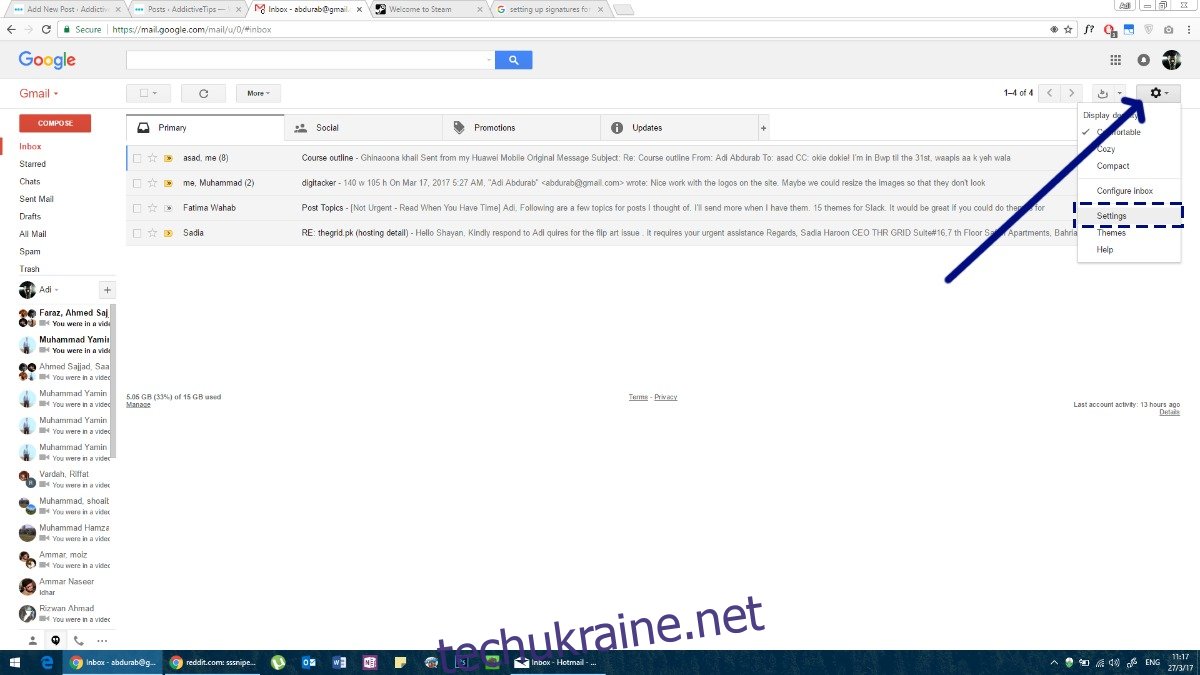Як тільки люди відкрили письмо, вони винайшли підписи. Метою є ідентифікація автора та, можливо, зворотна адреса. Ця традиція поширилася і на електронні листи; Люди встановлюють підписи електронної пошти швидше за традицією, ніж з необхідністю. Проте з плином часу ці підписи стали мати реальну мету. Підпис електронної пошти може передавати додаткову інформацію щодо назви посади, номера телефону, посилань на профіль у соціальних мережах і навіть особистого веб-сайту. Ось як ви можете налаштувати підпис електронної пошти на своєму iPhone, телефоні Android, ПК з Windows і macOS.
GMAIL
Gmail — найпопулярніший сервіс електронної пошти, який досить добре приховує свої налаштування підпису. Якщо ви встановили певний підпис у своєму веб-обліковому записі, можливо, вам доведеться встановити інший підпис у своїх програмах Android або iOS. Ось як зробити всі три.
Інтернет
Коли ви ввійдете у свій обліковий запис Gmail, вас зустріне ваша скринька вхідних. Тут, якщо ви подивитеся вгорі праворуч, ви побачите значок зубчатого колеса. Натисніть на нього та зі спадного меню виберіть меню «Налаштування».
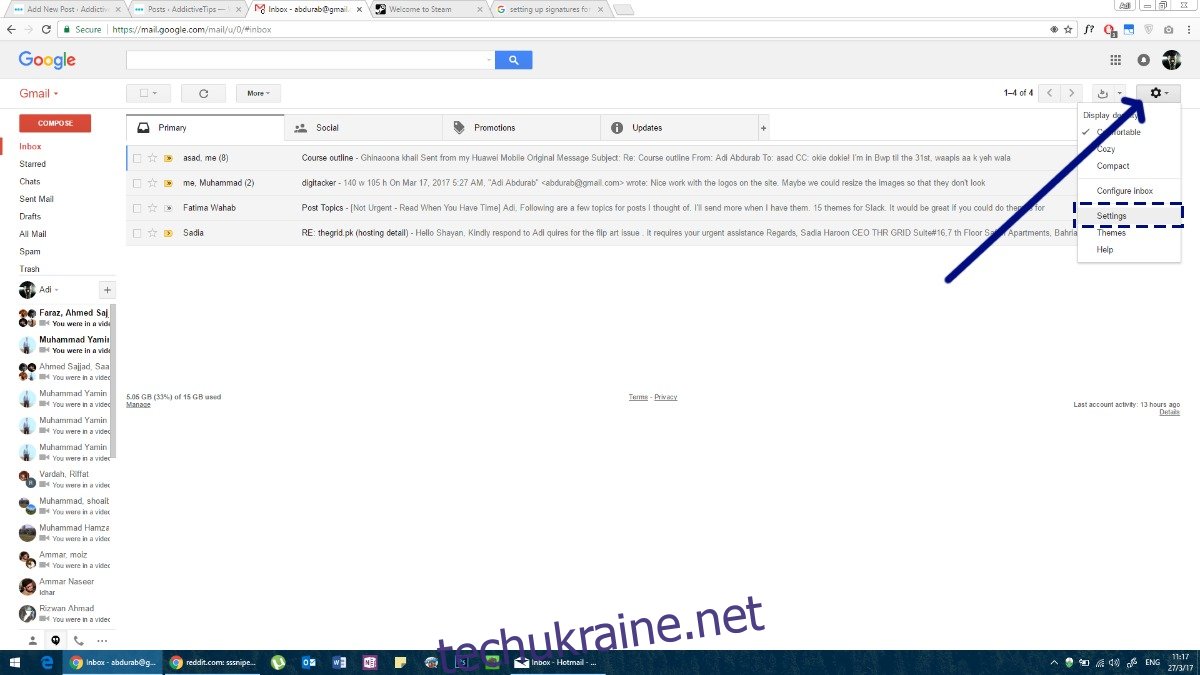
Перейдіть на вкладку «Загальні». Прокрутіть вниз, і ви побачите розділ «Підпис». Ви можете вибрати, чи не мати його взагалі, або призначити його, як вважаєте за потрібне. Gmail дозволяє додавати посилання до вашого підпису та підтримує форматований текст, що означає, що ви можете використовувати різні кольори та стилі тексту у своєму підписі. Ми настійно рекомендуємо вам дотримуватися одного шрифту та одного кольору.
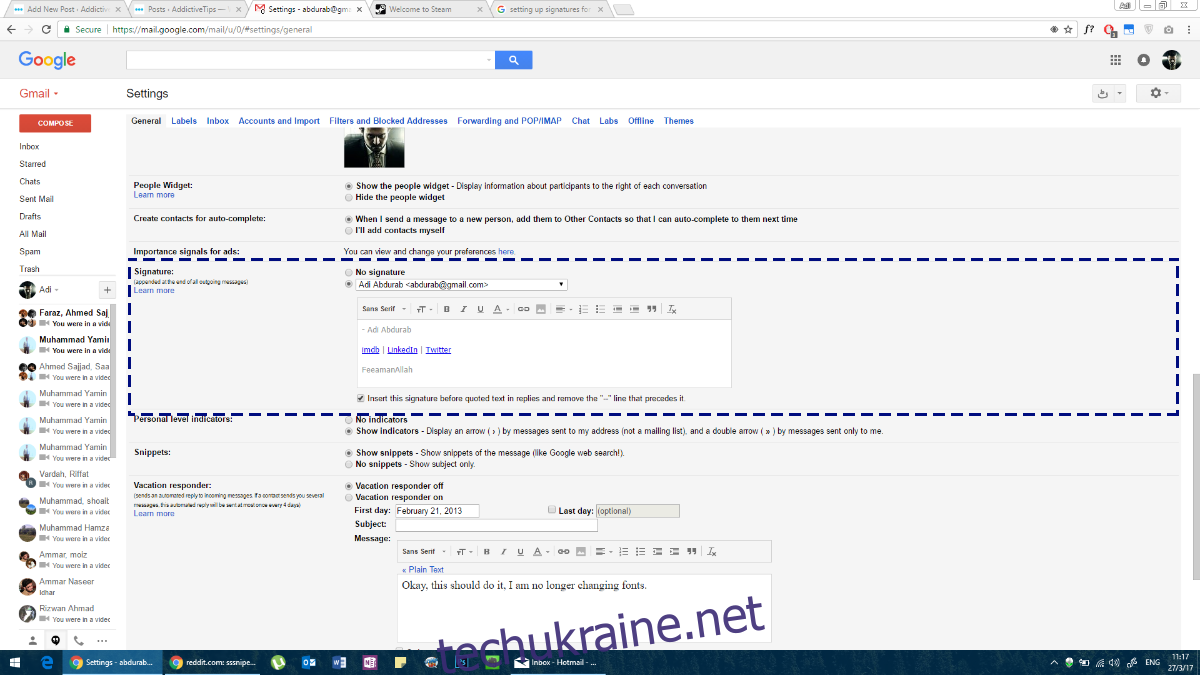
Gmail для Android
Щоб налаштувати підпис електронної пошти в програмі Gmail на Android, ви дотримуєтеся тих же кроків, що й для Інтернету. Відкрийте програму Gmail на телефоні Android. Торкніться значка гамбургера, щоб відкрити панель навігації. Тут прокрутіть до кінця та торкніться «Налаштування».
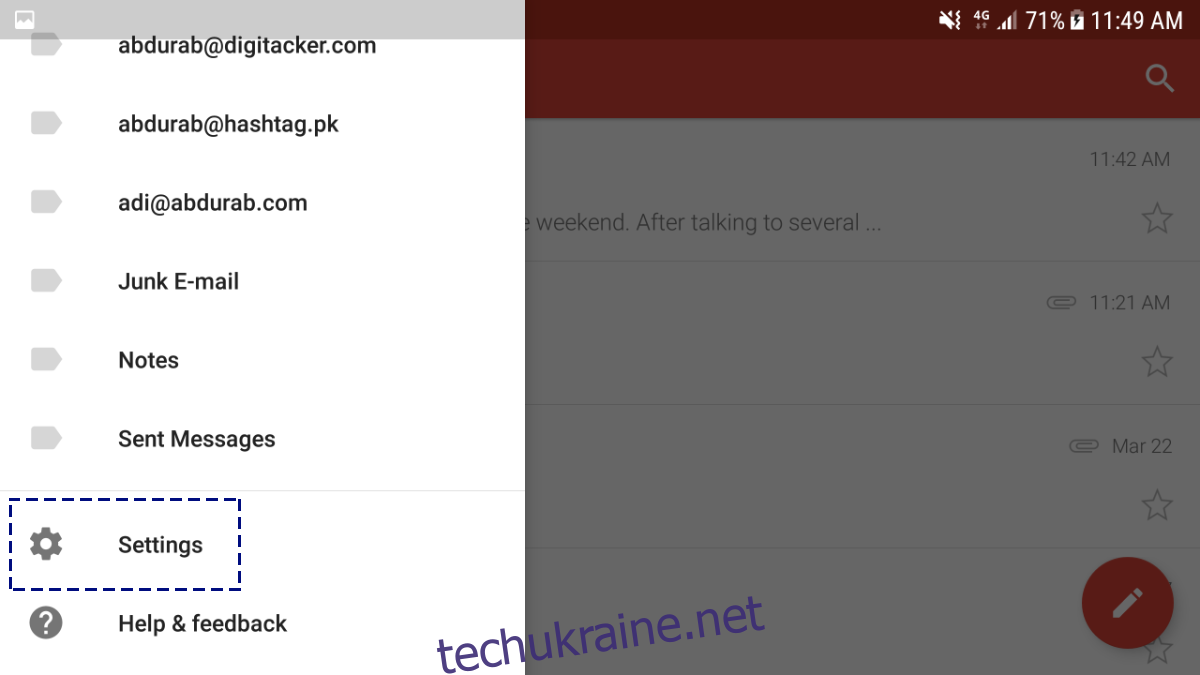
Торкніться своєї адреси електронної пошти, і ви потрапите в меню для подальшого налаштування.
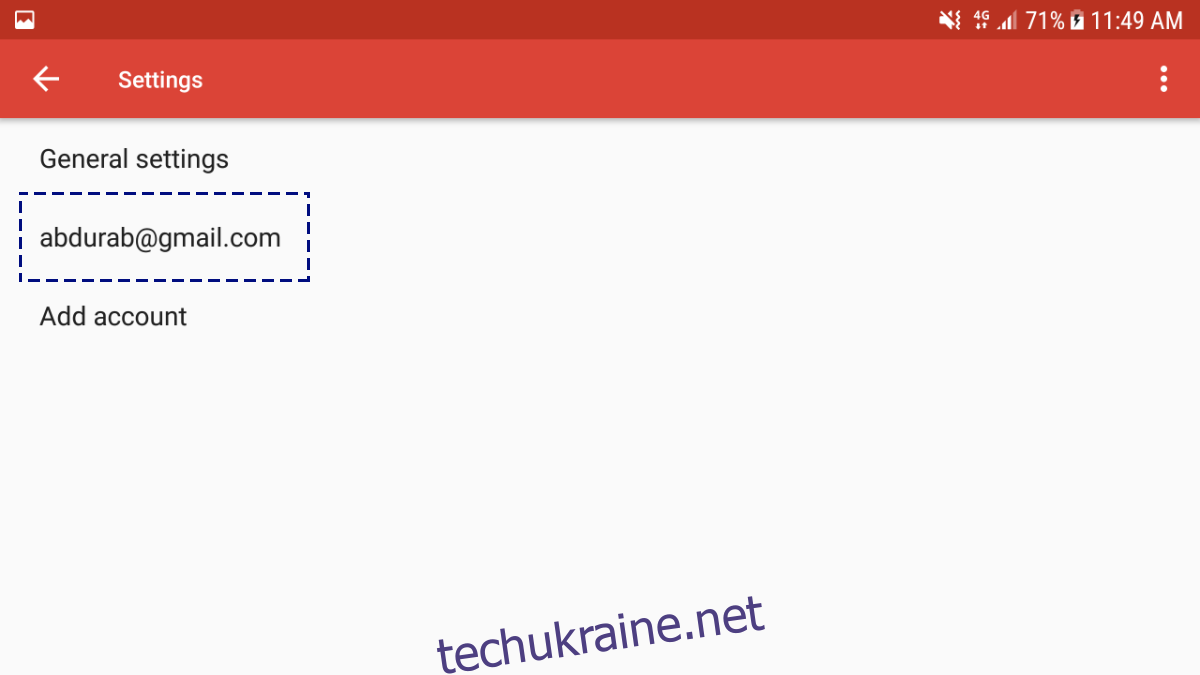
Прокрутіть сторінку вниз, щоб побачити «Підпис». Цей підпис може бути лише текстовим, але ви не можете додавати до нього гіперпосилання чи зображення.
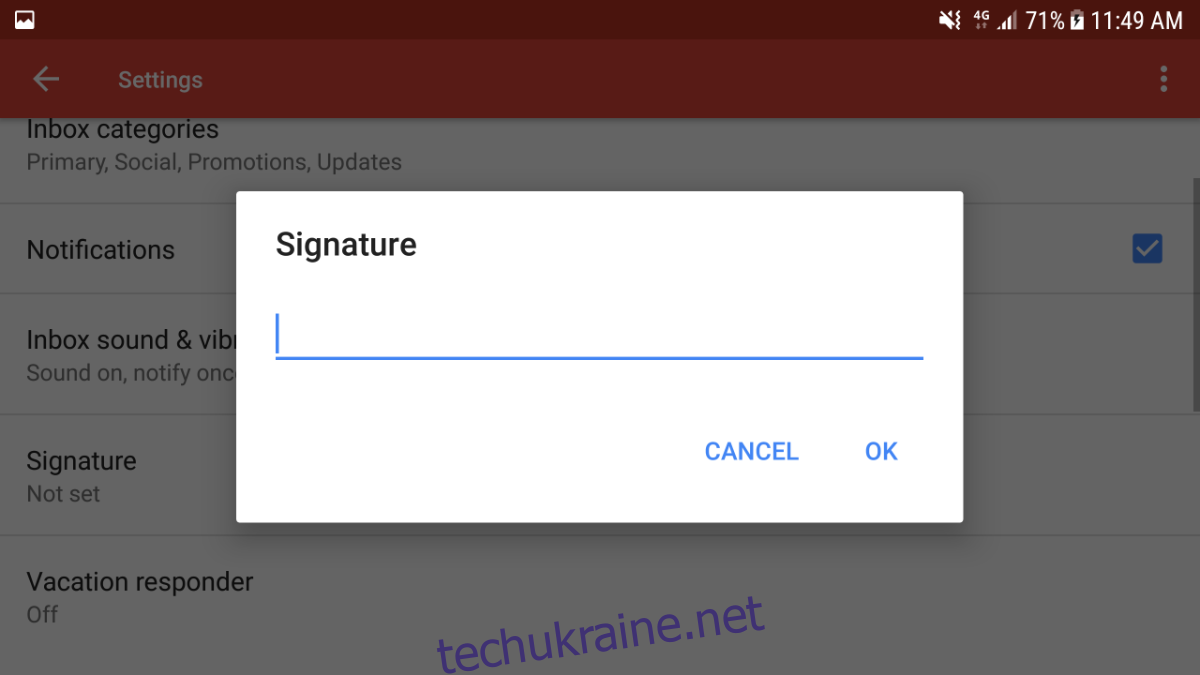
Gmail для iOS
Налаштування підпису електронної пошти в програмі Gmail для iOS майже ідентично до програми для Android. Торкніться значка гамбургера у верхньому лівому куті.
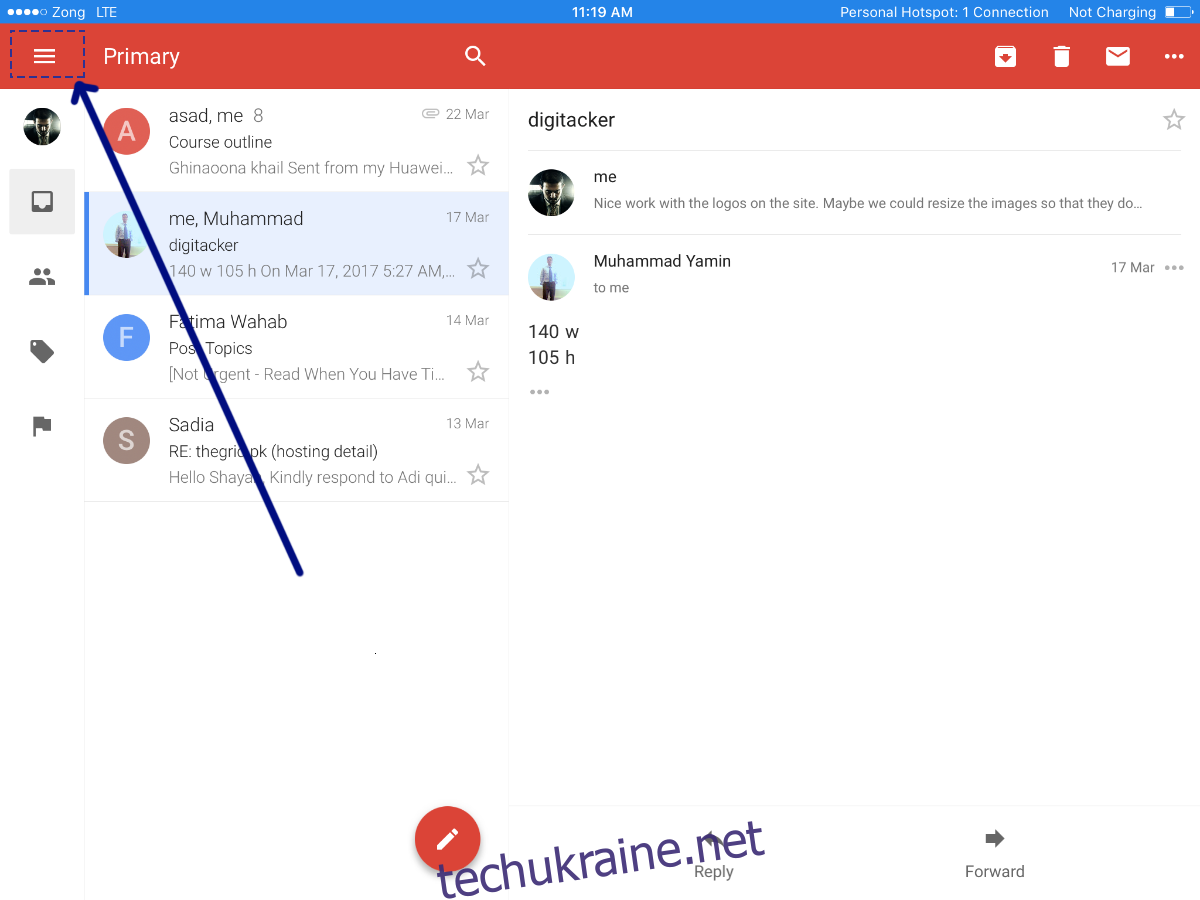
Прокрутіть униз до «Налаштування» та торкніться його.
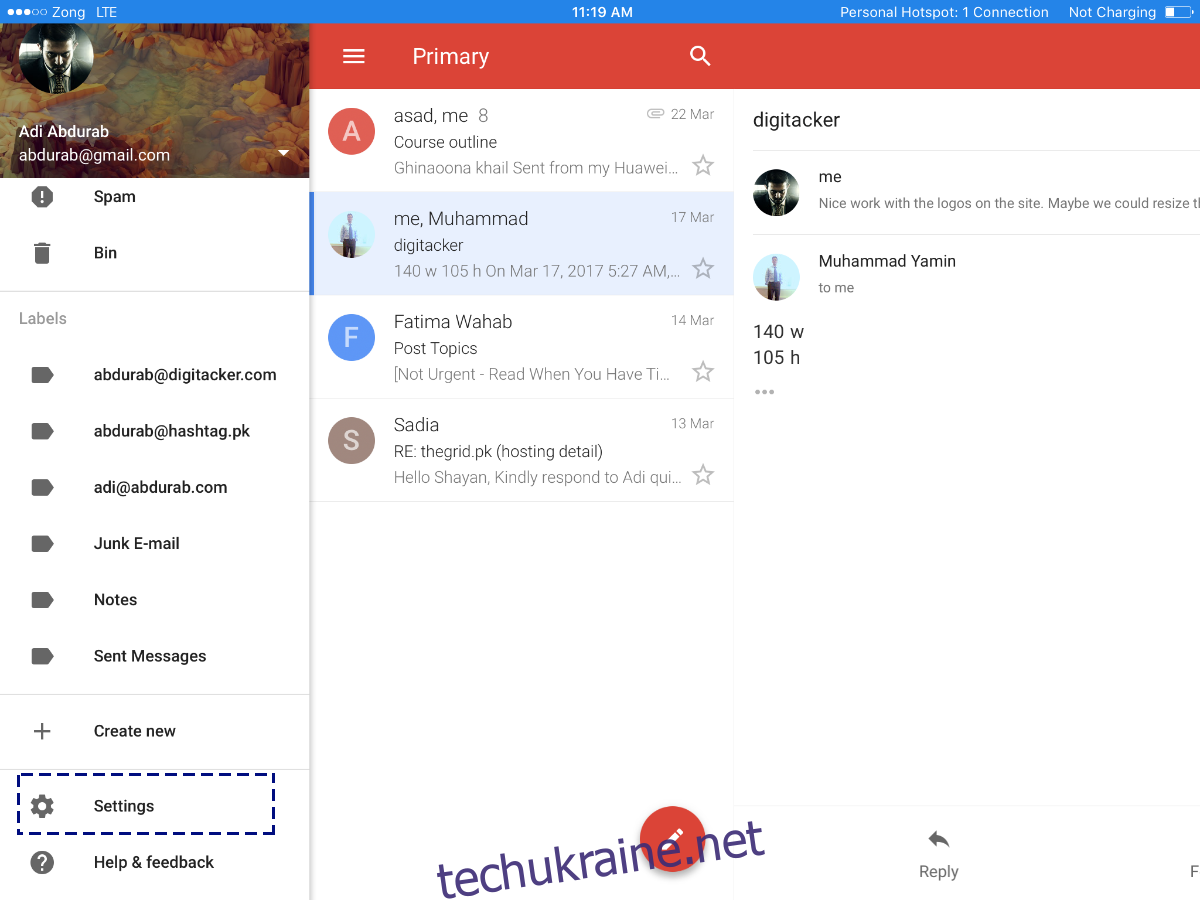
У цьому вікні торкніться своєї електронної адреси.
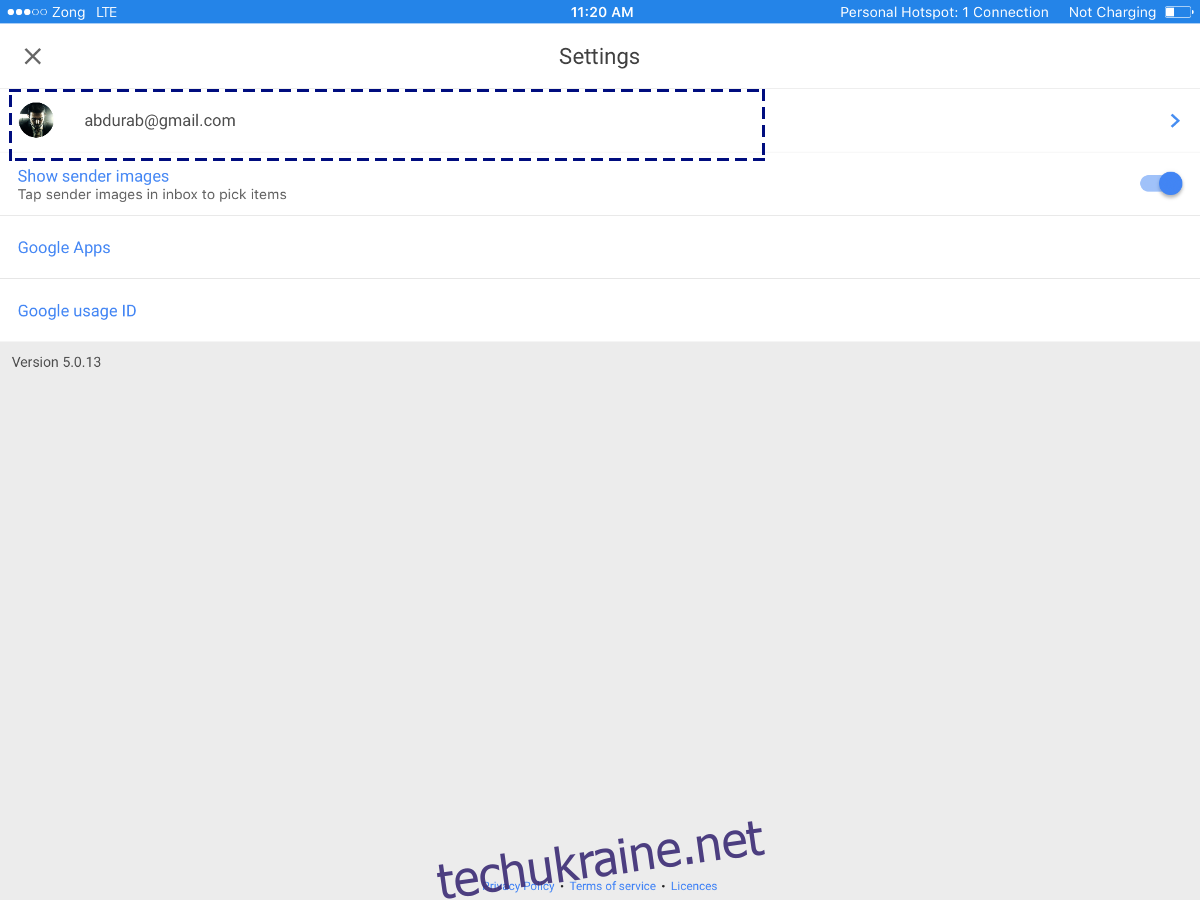
Торкніться «Налаштування підпису». Додайте тут підпис, збережіть його і готово. Знову ж таки, ви не зможете включати гіперпосилання чи зображення. Якщо для вас це важливо, ми рекомендуємо скористатися іншим клієнтом електронної пошти.
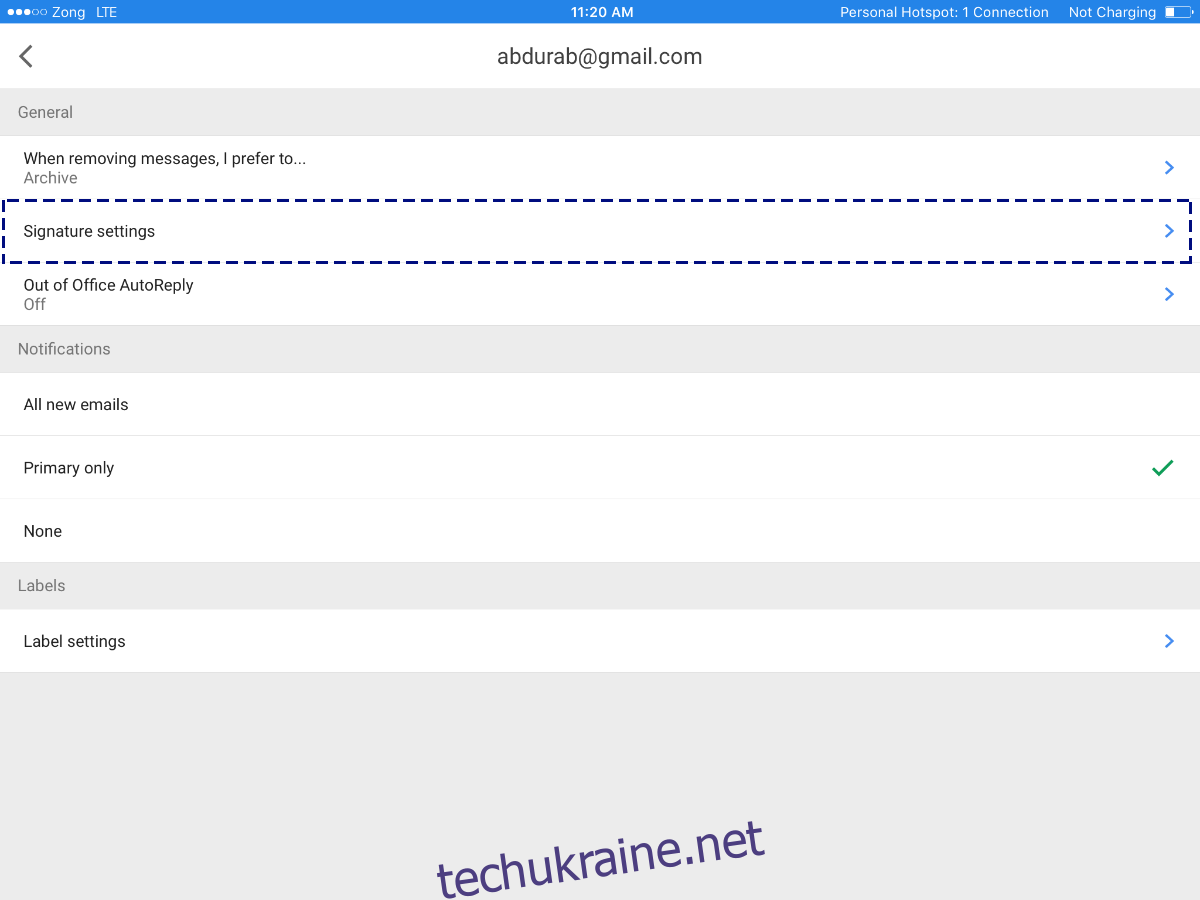
ПОШТА ДЛЯ WINDOWS
Пошта для Windows — це рідний поштовий клієнт Windows 8 і вище. Незважаючи на мінімалістичний і, здавалося б, простий дизайн, це потужний і універсальний додаток. Щоб поставити свої підписи. Відкрийте програму Mail і подивіться внизу лівого меню; ви побачите значок налаштувань (гвинтик). Натисніть на це.
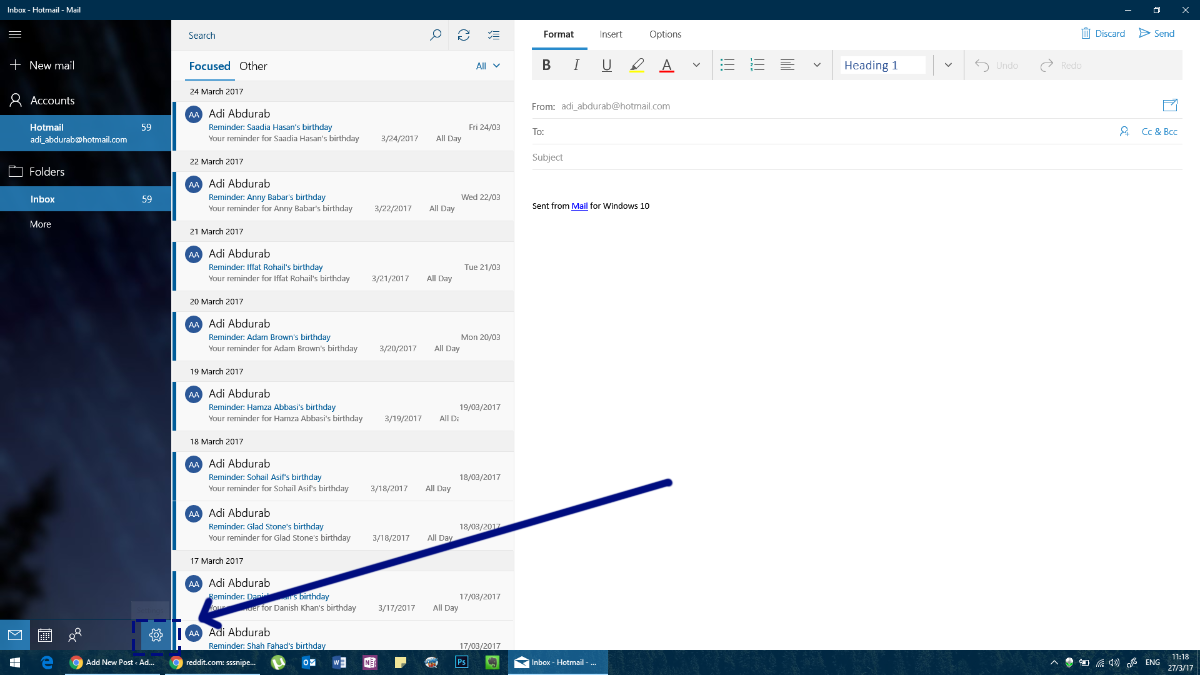
Праворуч на екрані відкриється панель налаштувань. Натисніть на Підпис на цій панелі.
Тепер ви вибираєте обліковий запис, для якого ви хочете призначити підпис (або навіть кілька облікових записів, якщо хочете). Ви можете мати гіперпосилання в підписах тут, але ви не можете додавати зображення чи вибирати шрифти.
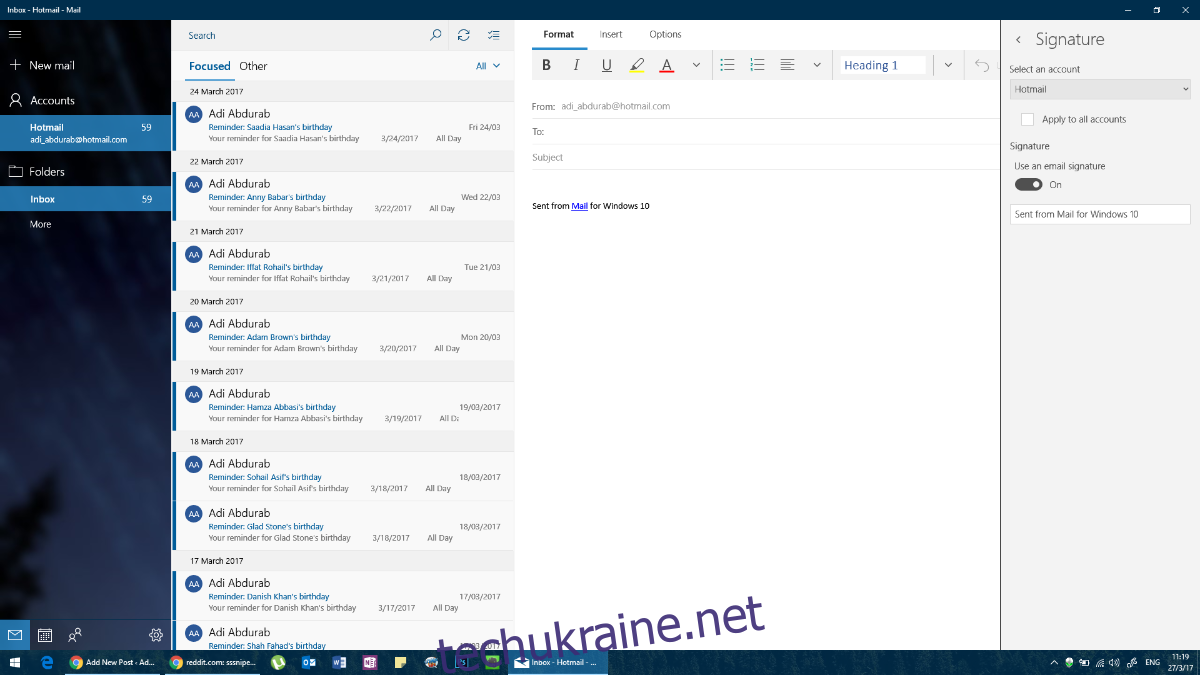
MICROSOFT OUTLOOK
Outlook цілком може бути поштовим клієнтом, що визначає жанр. Це платформа для професійного спілкування. Підпис у MS Outlook може бути такою складною, як ви хочете. Немає обмежень щодо того, що ви можете робити на цій платформі, але знову ж таки, не додавайте занадто багато кольору та не використовуйте різні шрифти.
Щоб налаштувати підпис електронної пошти в Outlook, перейдіть до Файл>Параметри.
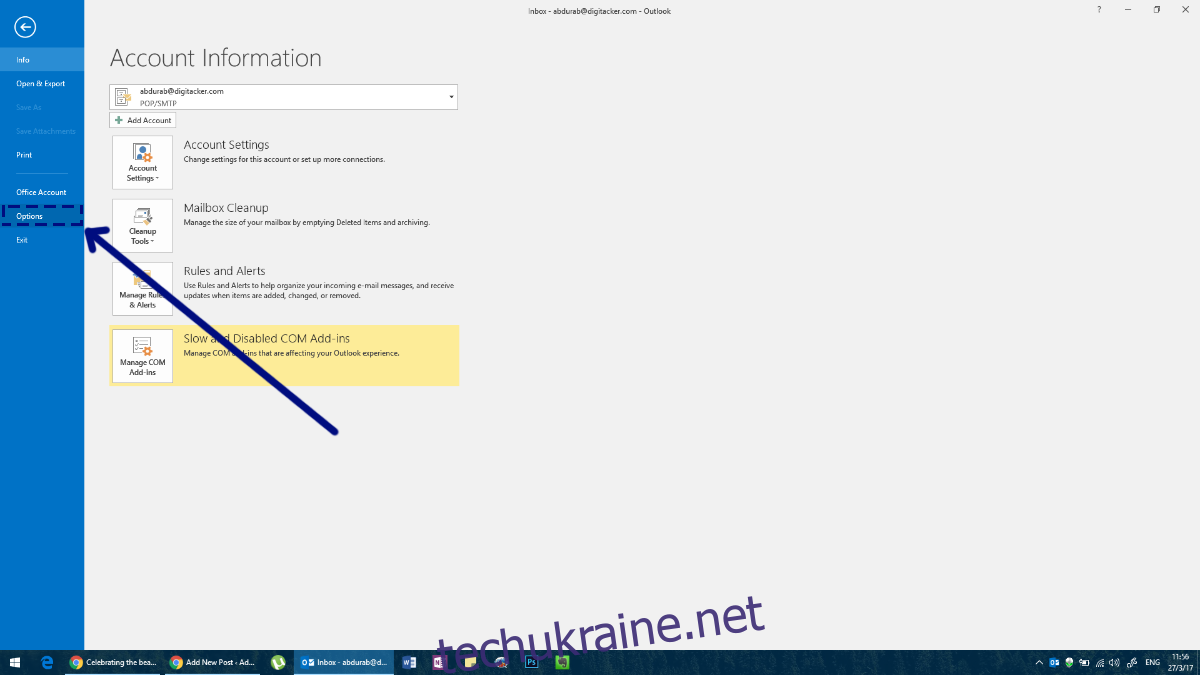
Це відкриє вікно параметрів для Outlook, де ви можете змінити все про MS Outlook і додати підпис.
У цьому вікні перейдіть на вкладку Пошта та натисніть кнопку «Підпис» у полі «Створити або змінити підписи для повідомлень».
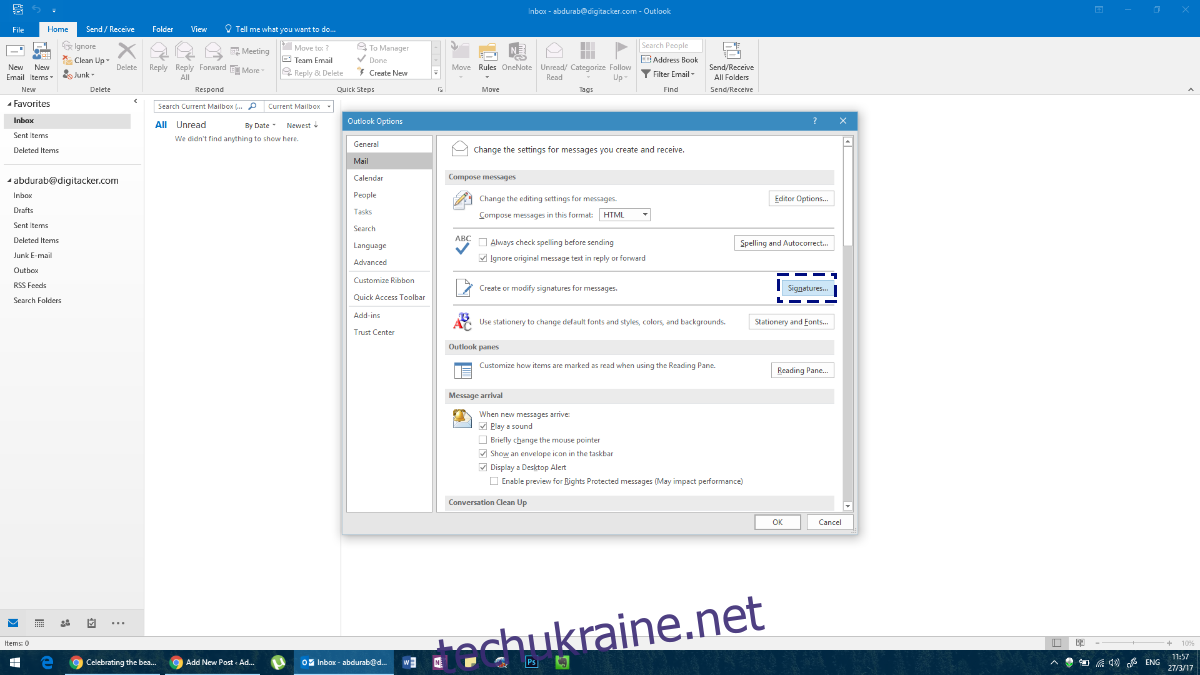
Створіть свій підпис. Ви можете налаштувати різний підпис для кожного облікового запису, який ви додали в Outlook.
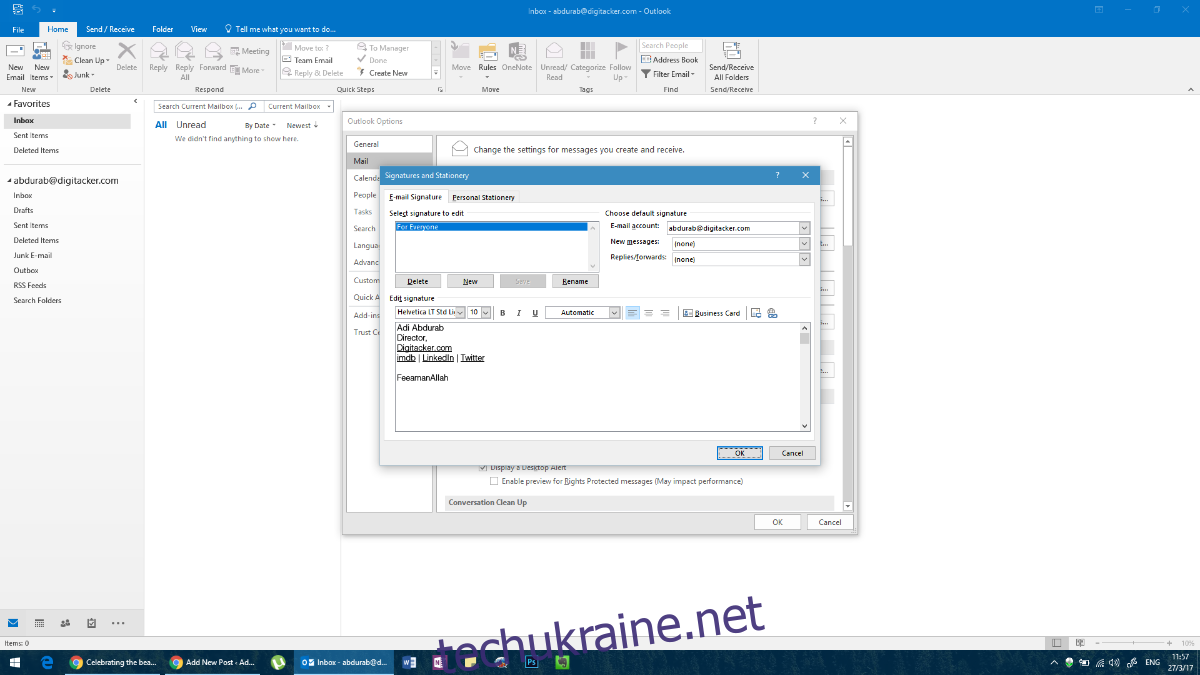
Тут ви можете додати будь-який текст будь-яким шрифтом, будь-яким кольором; доповнено будь-яким зображенням або навіть певними віджетами, і це має підняти вас на вашому веселому шляху. Однак, на відміну від інших програм/клієнтів.
Крім того, ви можете отримати доступ до того самого меню, створивши «Нову пошту» в MS Outlook, а потім натисніть «Підпис», а потім «Підписи» зі спадного меню.
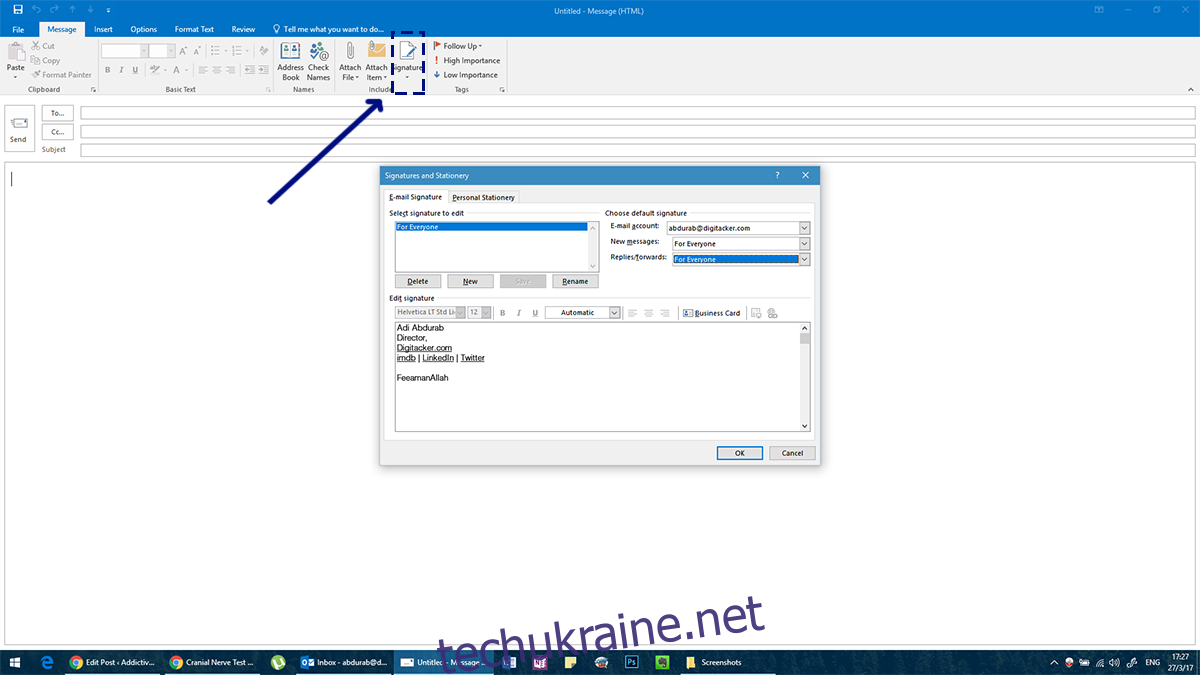
Коли ви вибрали свій підпис, переконайтеся, що ви вибрали підпис за замовчуванням для різних типів зв’язку, інакше він не супроводжуватиме ваші повідомлення. Додайте підпис для «Нові повідомлення» та один для «Відповіді/Переслати» (якщо ви хочете отримувати окремі повідомлення для кожного з них).
MOZILLA THUNDERBIRD
Mozilla Thunderbird — потужний поштовий клієнт з відкритим кодом. Враховуючи його характер, орієнтований на спільноту, є кілька зморшок, які потрібно згладити (наприклад, відсутність дотримання структури папок клієнта). Однак люди, яким подобається ця платформа, можуть змусити її працювати на них за допомогою певної настройки. Одна з таких налаштувань дозволяє налаштувати підпис електронної пошти в Thunderbird.
Це досить прямолінійно. У рядку меню натисніть «Інструменти». Якщо ви не бачите рядка меню, натисніть «Alt», і з’явиться рядок меню.
У інструментах натисніть «Налаштування облікового запису» та виберіть свій ідентифікатор електронної пошти. Ви автоматично перейдете на екран, щоб додати свої підписи. Як і Outlook, тут можна додати практично все, що завгодно. Однак вам доведеться або скласти його в іншому місці, скопіювати та вставити сюди. Якщо ви трохи знаєте HTML, ви можете використовувати теги HTML, щоб налаштувати вигляд свого підпису. Крім того, ви можете імпортувати повністю розроблений HTML-документ.
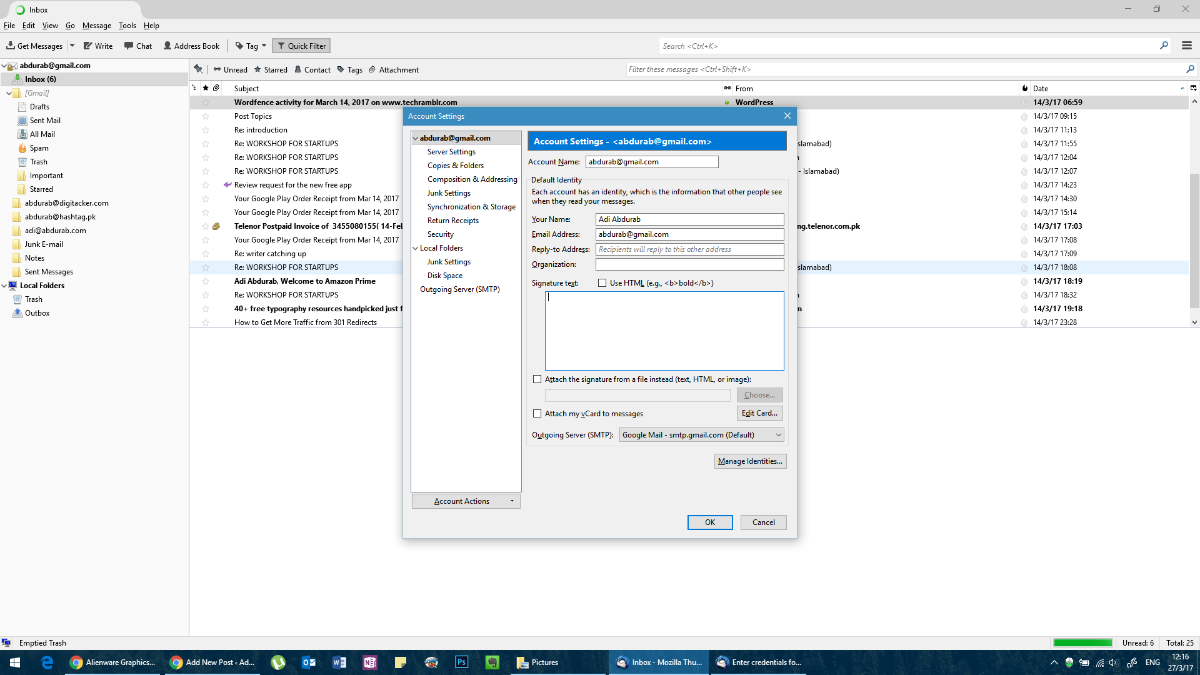
ПОШТА ДЛЯ iOS
Вбудований поштовий додаток iOS є досить потужним, навіть порівнянним з версією MacOS і набагато кращим, ніж будь-які веб-рішення для платформи. Щоб додати налаштувати підпис електронної пошти в Mail для iOS, перейдіть у програму Налаштування та торкніться Mail.
Прокрутіть донизу сторінки, і ви знайдете місце для зміни/оновлення підпису за замовчуванням. Знову ж таки, гіперпосилання не підтримуються.
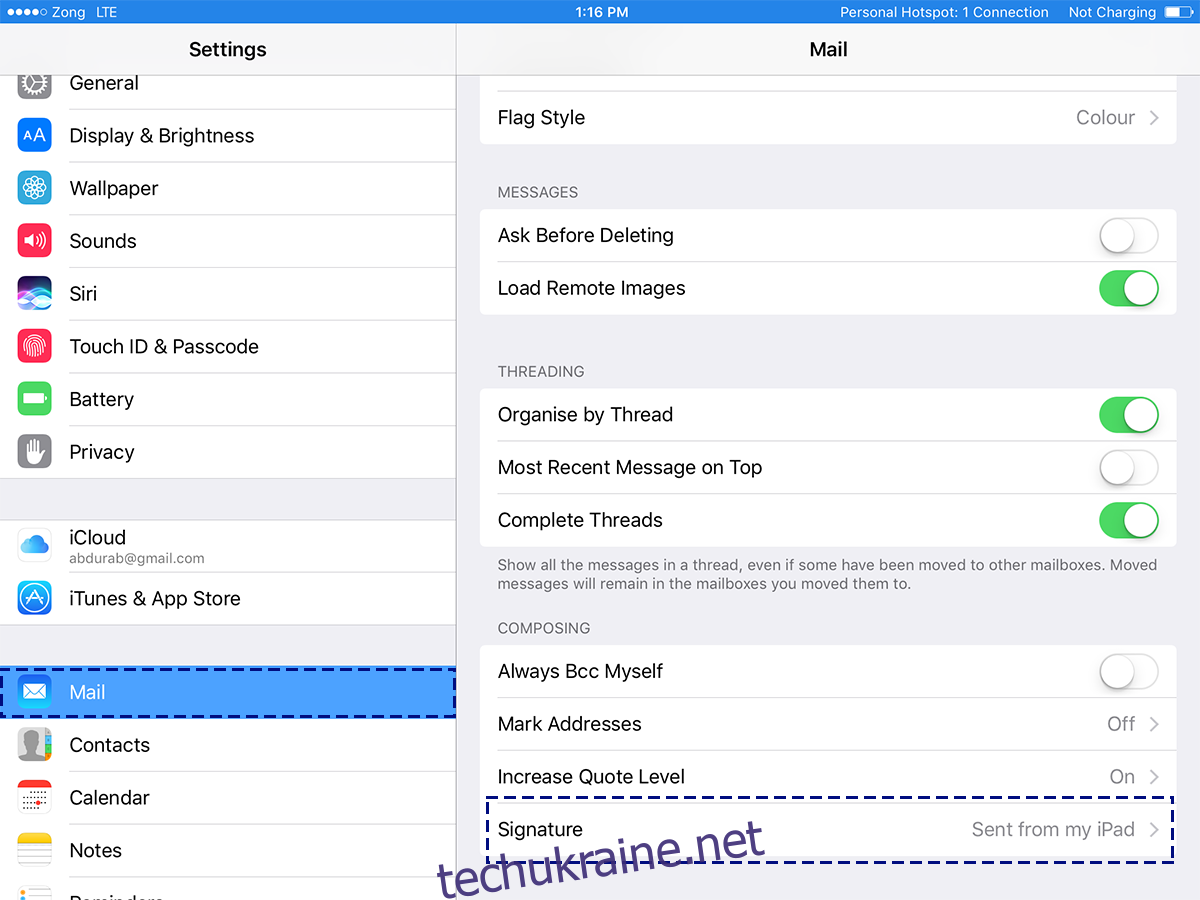
ПОШТА ДЛЯ MacOS
Програма Mail за замовчуванням у MacOS є потужним клієнтом електронної пошти. Він не такий універсальний, як MS Outlook, але все одно має значний ефект. Підпис на Mail за замовчуванням для macOS дуже настроюється, як і в Ms Outlook.
Щоб налаштувати підпис електронної пошти в програмі Mail, перейдіть до її налаштувань. У вікні «Параметри» виберіть вкладку «Підписи». Натисніть кнопку плюс і створіть підпис на правій панелі. Ви можете назвати свій підпис, щоб його було легше відрізнити від інших підписів, які ви можете додати.
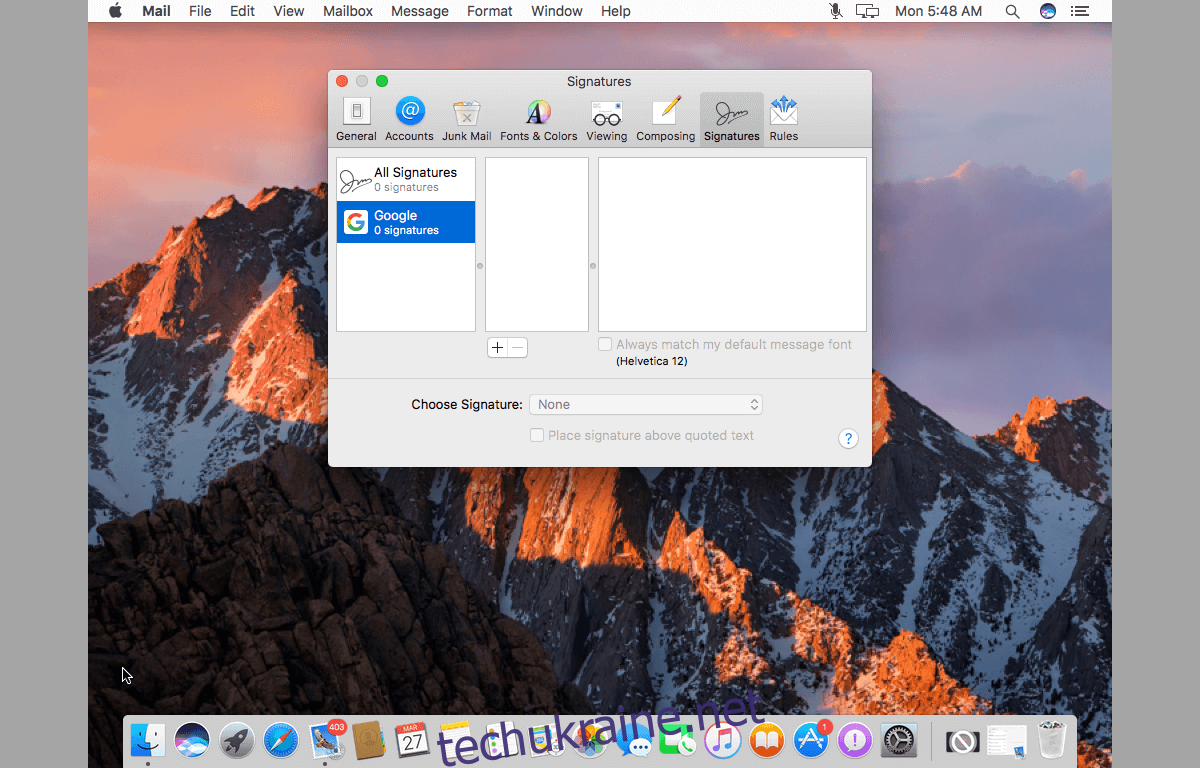
Ми пропустили поштовий клієнт? Повідомте нам у коментарях, і ми додамо його до списку.